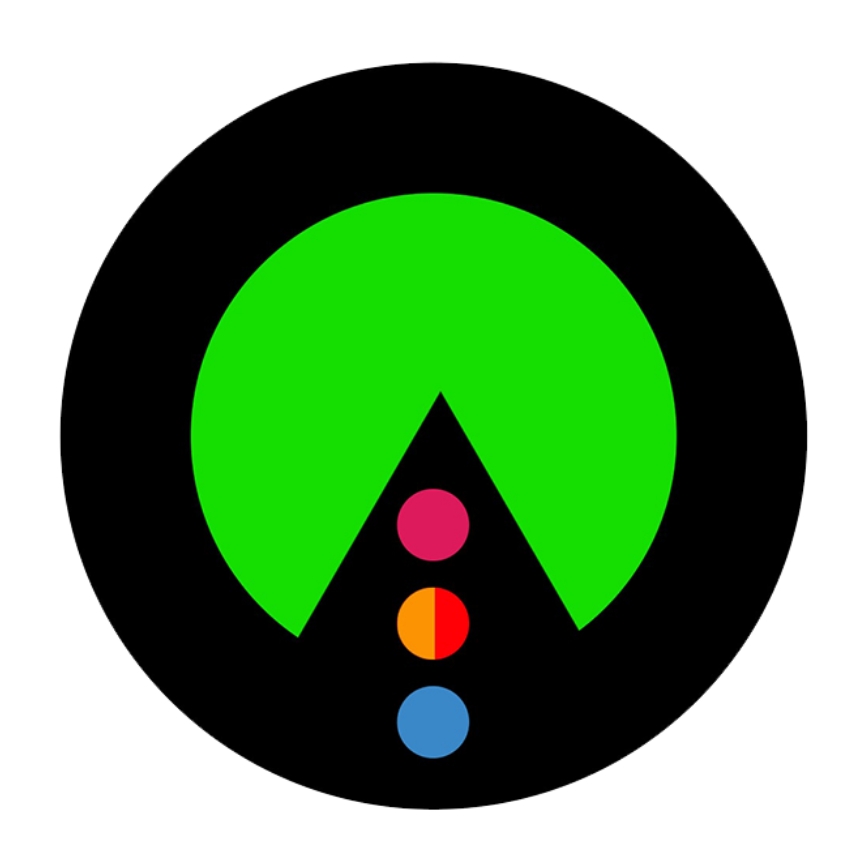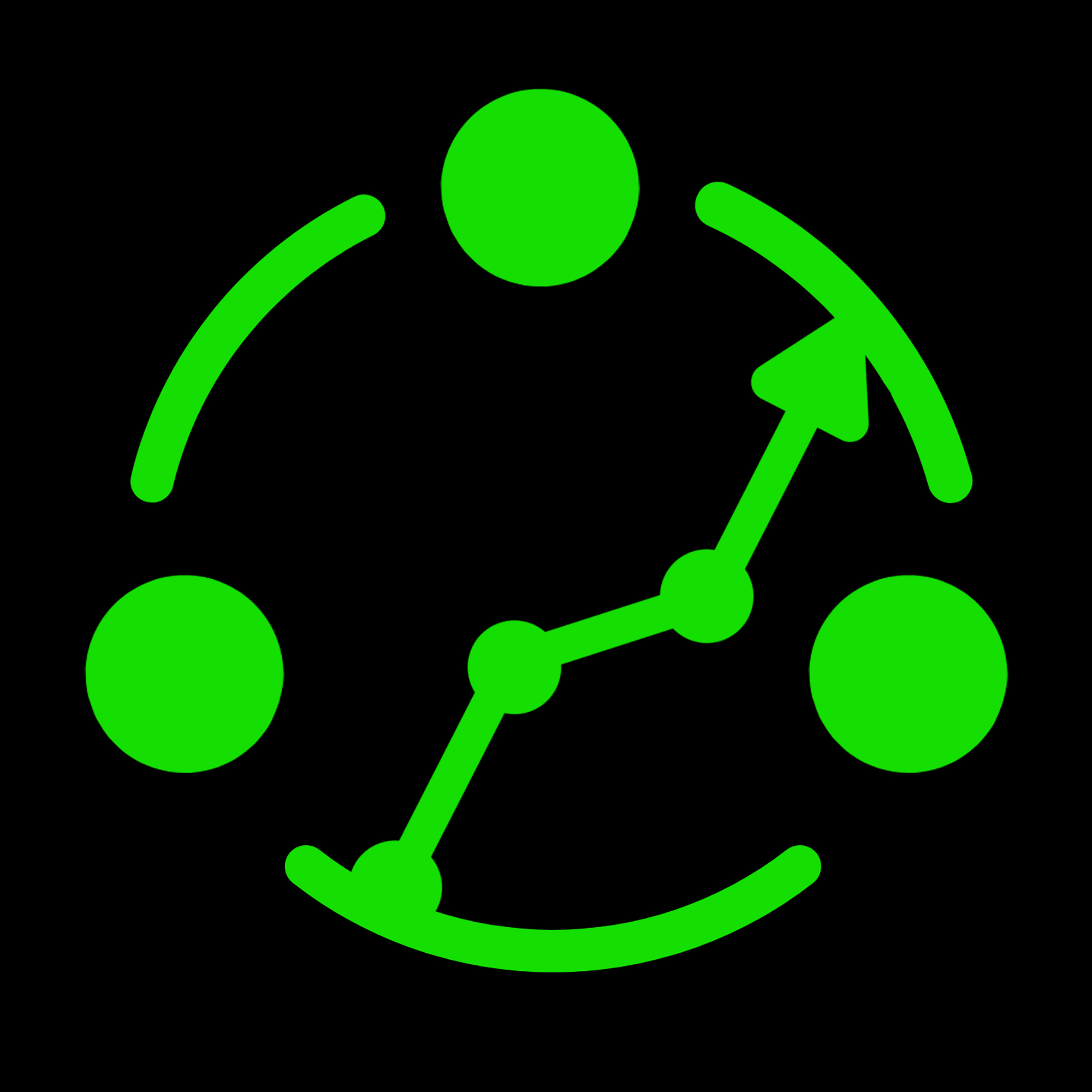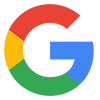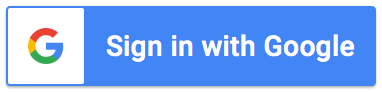Kiot 360 là nền tảng thương mại điện tử tiên tiến, cung cấp cho khách hàng và các đại lý một nguồn sản phẩm đa dạng từ nhiều ngành hàng khác nhau, bao gồm sản phẩm OCOP, sản phẩm đặc sản, nông sản và nhiều sản phẩm khác,...
Tại đây, bạn có thể tự tạo ra một kênh bán hàng của riêng và tự mình quản lý chúng. Bạn có thể bán các sản phẩm có sẳn từ Kiot360 hoặc các sản phẩm của chính mình, kể cả món ăn, món nước, các loại dịch vụ,...
Qua bài viết này, chúng tôi sẽ cung cấp các bước cần thiết để giúp bạn có thể tự tạo được một kênh bán hàng CHUẨN Kiot360
1. Đăng ký tài khoản đại lý
Bước 1: Truy cập trang Kiot 360
Bước 2: Chọn vào nút hình ảnh đại diện góc phải màn hình
Bước 3: Sau khi màn hình đăng nhập xuất hiện, chọn Sign in with google
Bước 4: Chọn tài khoản mà bạn muốn đăng nhập
Bước 5: Chọn nút tiếp tục
Bước 6: Sau khi bạn đăng ký thành công sẽ được đưa trở lại trang chính của Kiot 360
.jpg)
2. Tạo kênh bán hàng
Bước 1: Truy cập vào Website Kiot360.vn sau đó chọn vào icon hình ảnh của bạn
Bước 2: Chọn Quản lý kênh
Bước 3: Chọn thêm mới
Bước 4: Cập nhật thông tin cần thiết vào các ô thông tin.
- Lưu ý: Tùy vào mô hình kinh doanh, các đại lý sẽ chọn vào ô thích hợp.
- Mặc định: Bạn có thể tự động đăng sản phẩm của mình
- Mua sắm: Hệ thống sẽ đồng bộ tất cả sản phẩm của web vào kênh bán hàng của bạn.
Bước 5: Chọn thêm File (ảnh vuông có tỷ lệ 1:1)
Bước 6: Chọn cập nhật.
Bước 7: Kênh bạn vừa tạo sẽ xuất hiện ở đầu danh mục, bạn có thể xem lại kênh mình vừa tạo bằng cách bấm vào tiêu đề.
Bước 8: Xem và kiểm tra lại các thông tin.
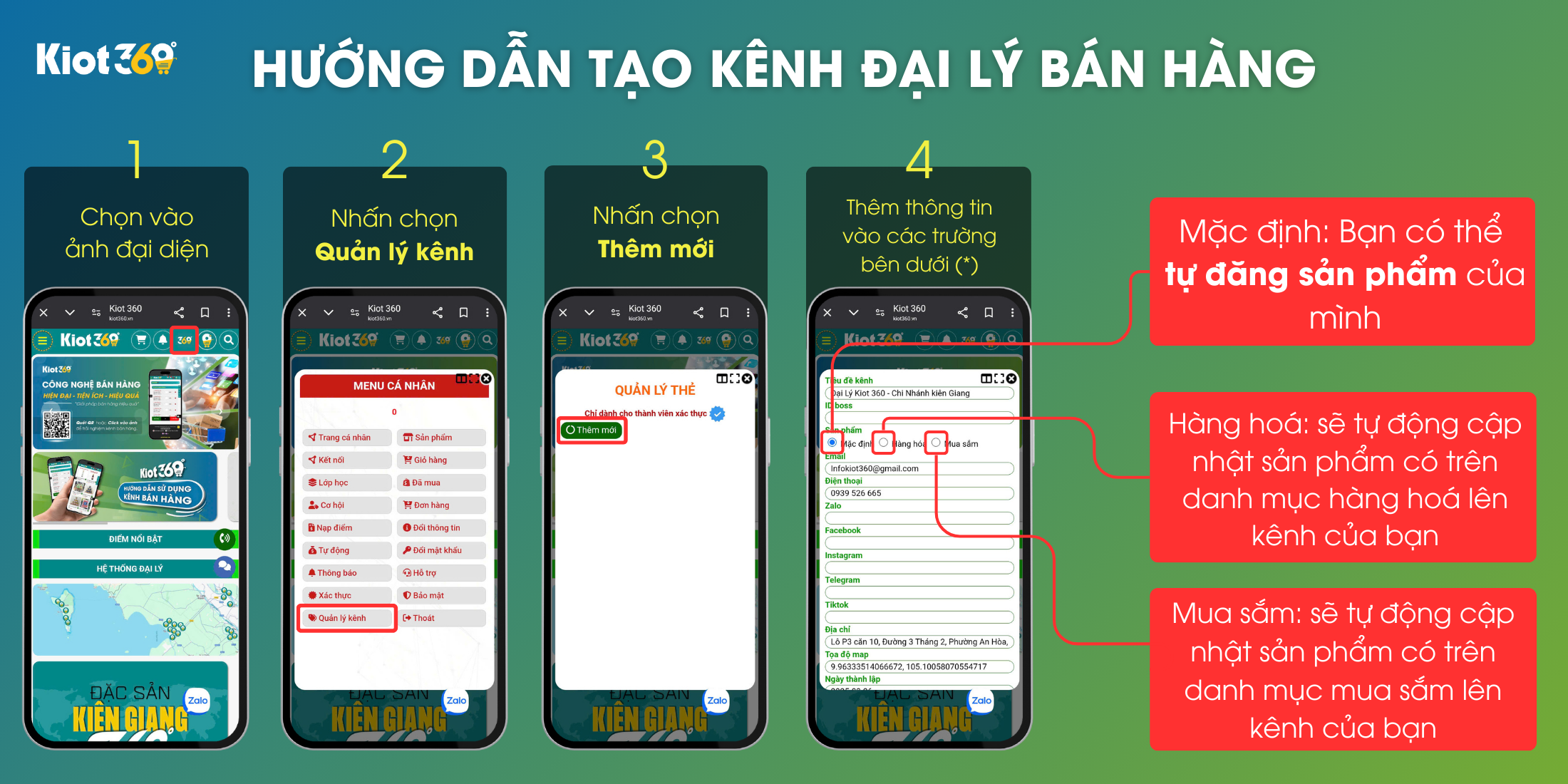
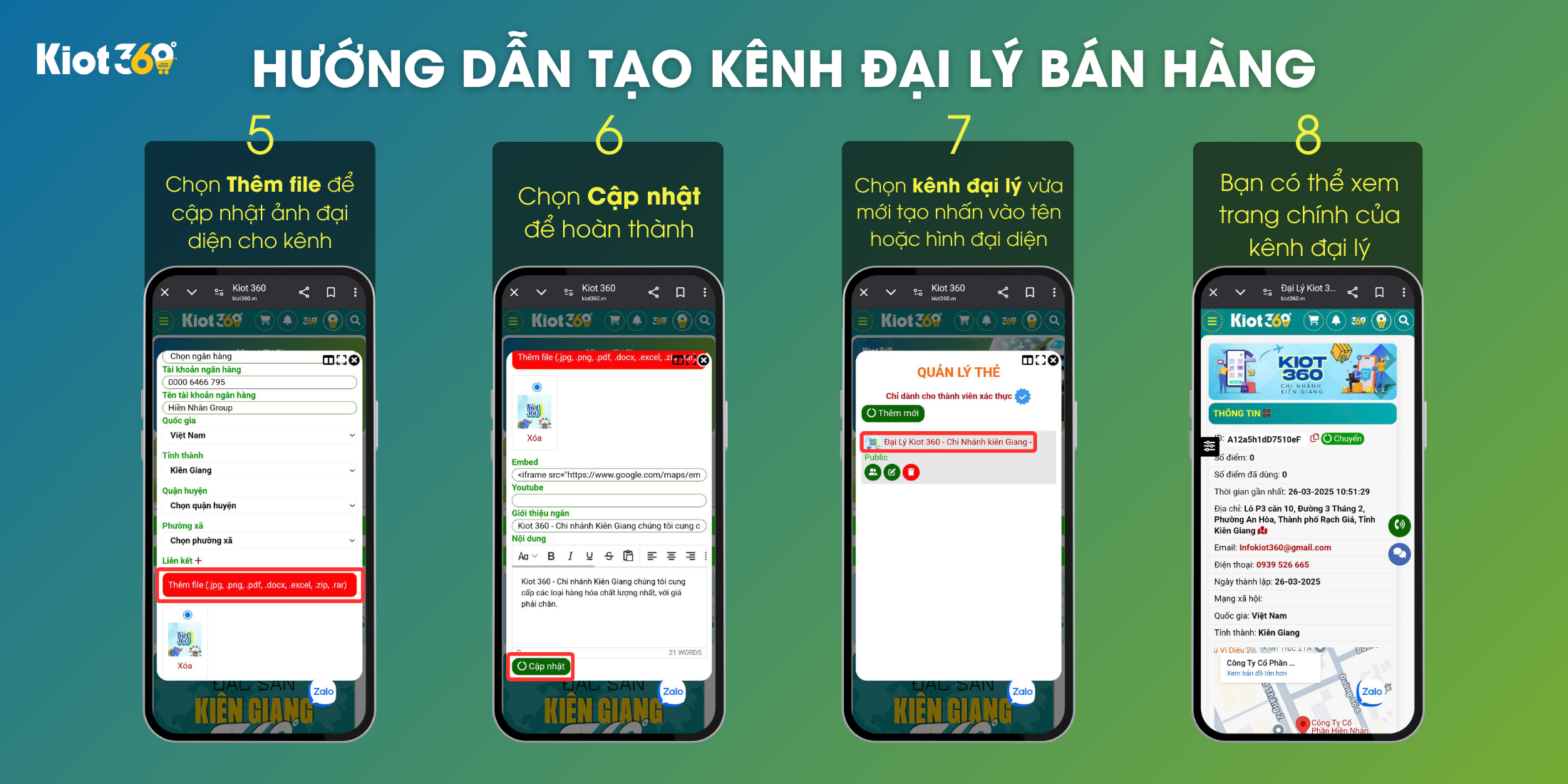
3. Cách tạo kho hàng
Bước 1: Sau khi đã đăng nhập vào kênh của bạn - Chọn ô vuông menu bên sườn trái màn hình
Bước 2: Chọn nút Cấu hình
Bước 3: Tại đây sẽ hiện ra một giao diện thiết lập liên kết, bạn chỉ cần chọn vào ô Tạo kho hàng và không cần điền vào nút nào khác nữa.
Bước 4: Chọn Cập nhật
Bạn đã tạo thành công kho hàng của kênh.
Lưu ý: Đây là bước bắt buộc cần làm sau khi tạo tạo một kênh bán hàng.
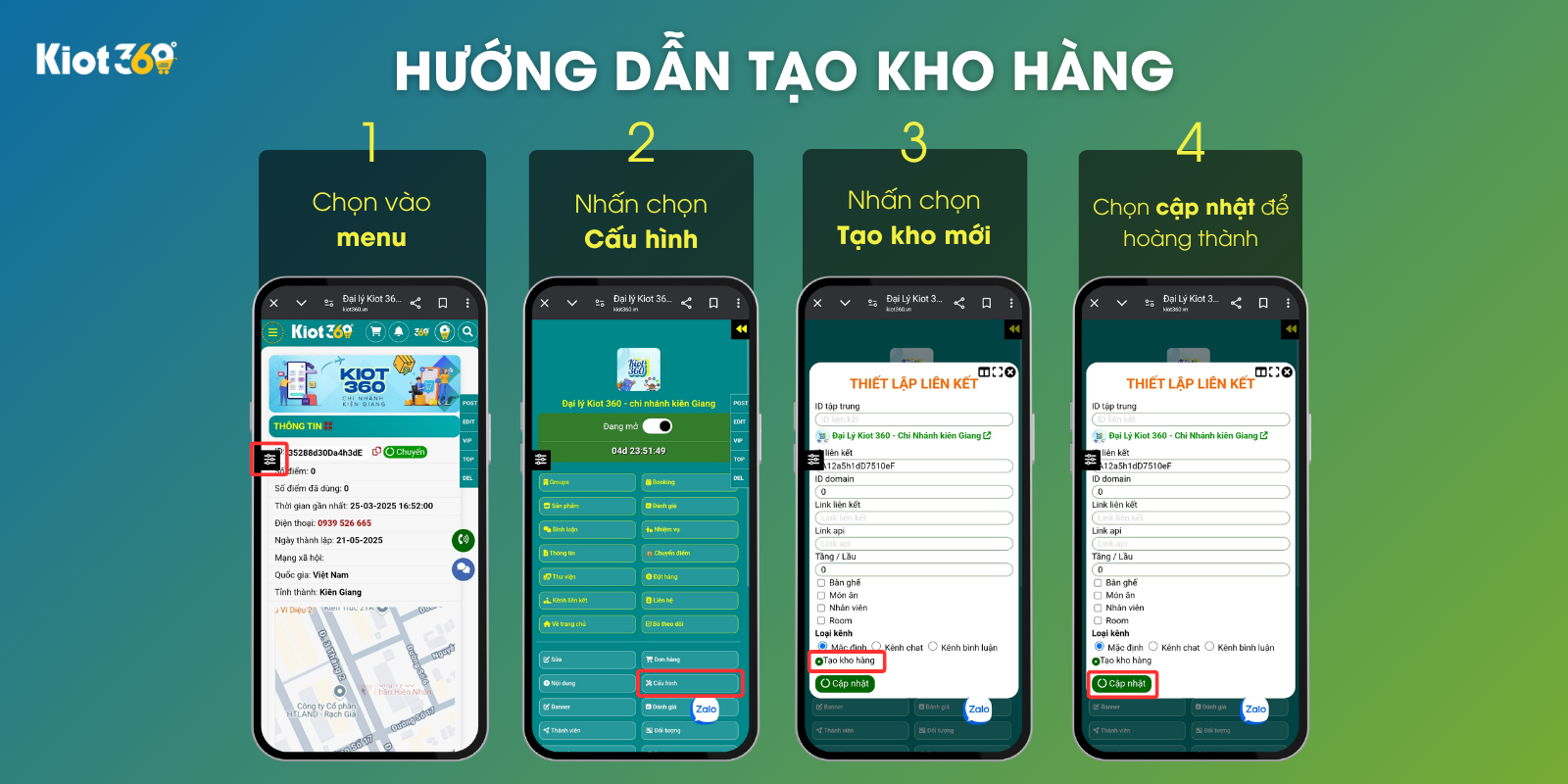
4. Cách đăng Sản phẩm & Dịch vụ
Bước 1: Sau khi đã đăng nhập vào kênh của bạn - Chọn ô vuông menu bên sườn trái màn hình - Chọn vào nút Products
Bước 2: Chọn vào nút icon Cây Bút ở góc trái màn hình
Bước 3: Thêm các thông tin cần thiết về sản phẩm dịch vụ (xem thêm phần hình ảnh)
- Mục Đơn vị: ghi rõ số lượng, khối lượng sản phẩm đó (ví dụ: 1 Hộp - 200g, 1 chai - 500ml)
- Mục Giá bán lẻ: Giá sản phẩm trên thị trượng hoặc giá mà bạn sẽ bán cho khách hàng
- Mục Giá khuyến mãi:
- Giá trước khuyến mại: Sẽ là giá bạn đang bán hiện tại
- Giá bán lẻ: Là giá đã giảm của sản phẩm đó
- Mục Giới thiệu sơ lược: Viết 1 đoạn ngắn giới thiệu về sản phẩm - Dịch vụ đó
- Mục Thêm file: Chọn file ảnh của sản phẩm, ảnh đại diện chọn ảnh vuông nên để tỷ lệ 1 : 1
- Mục Nội dung: Copy giới thiệu sơ lược vào đây, hoặc có thể viết thêm thông tin khác về sản phẩm
Bước 4: Chọn Lưu & đăng bài sau đó bấm Xong!
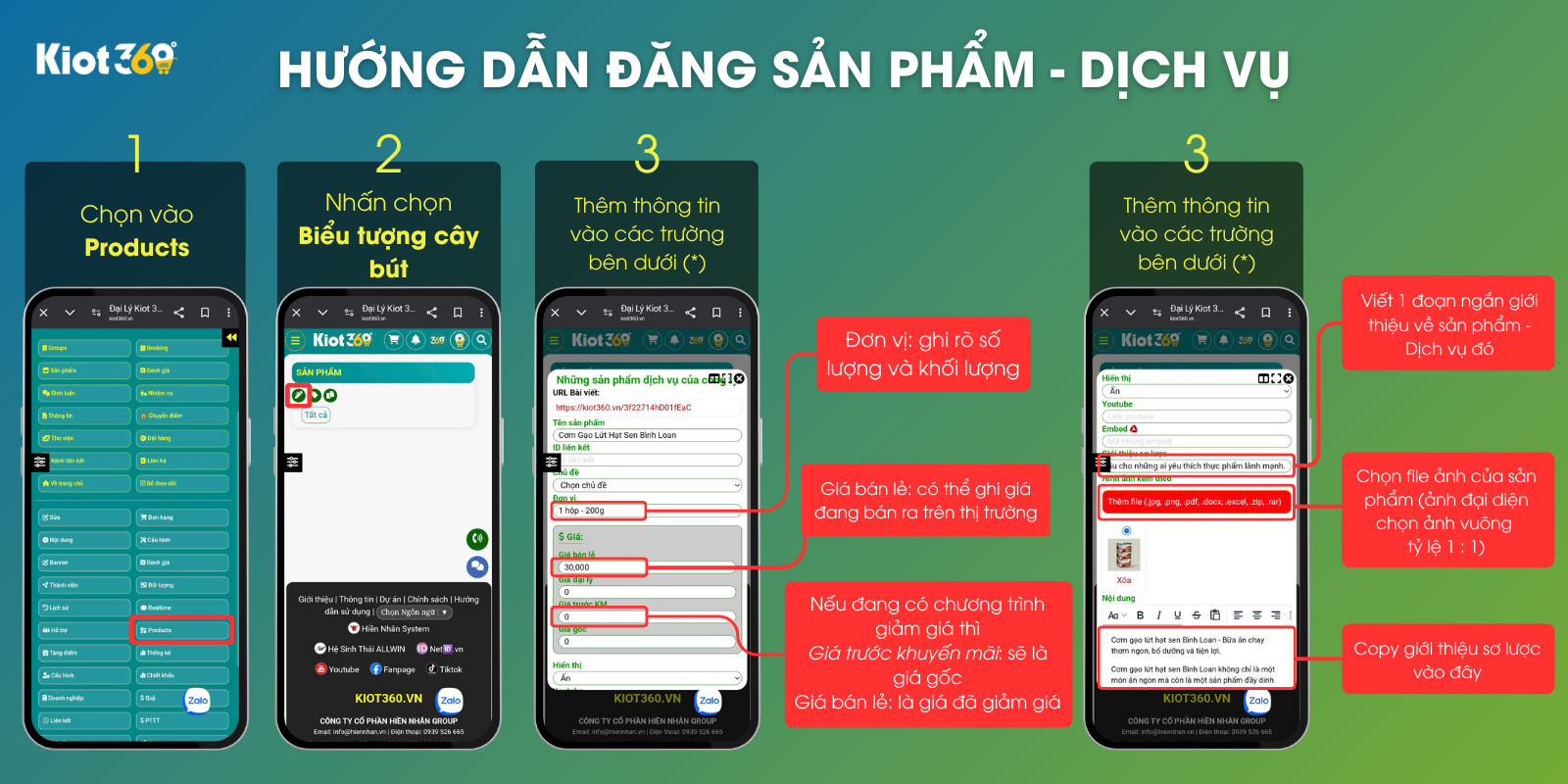
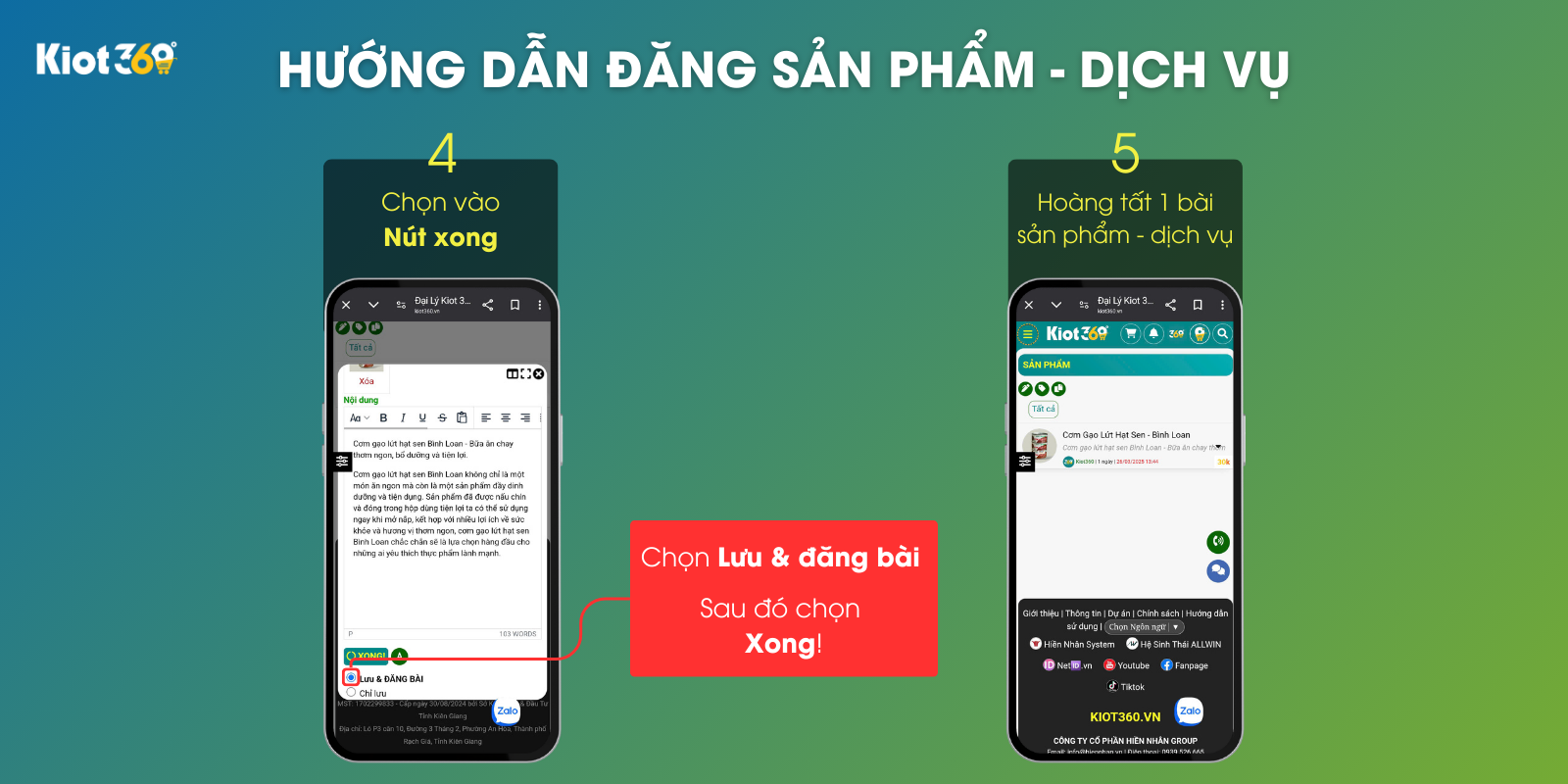
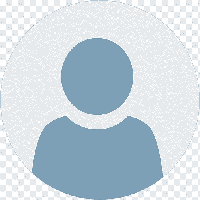


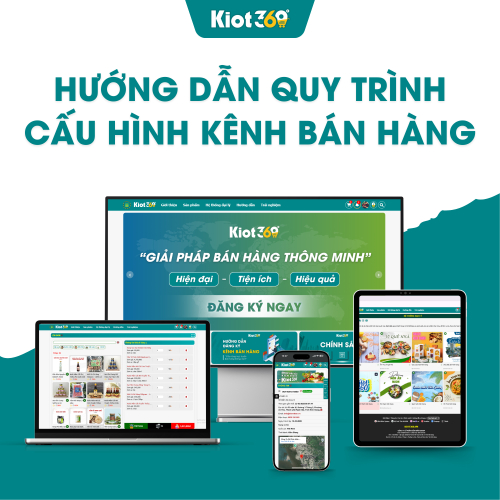



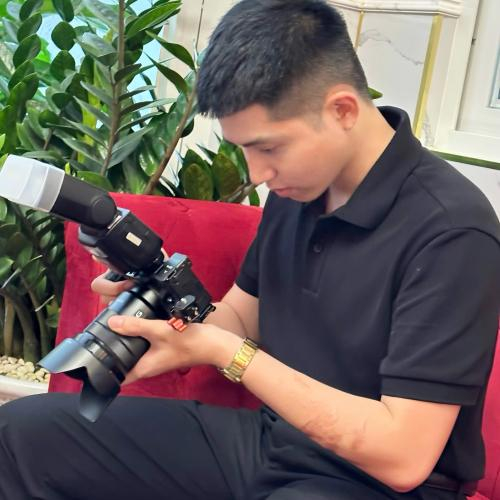 Hệ Thống Đại Lý |
03/04/2025 15:02
Hệ Thống Đại Lý |
03/04/2025 15:02